Imaginile JPG sunt excelente pentru stocarea online a fotografiilor și a graficelor, deoarece echilibrează calitatea și dimensiunea fișierului. Cu toate acestea, uneori aceste fișiere pot fi prea mari. Îi face să se încarce încet și să fie dificil de împărtășit. De aceea este necesar să comprima JPG imagini. Această postare va enumera diferite metode de comprimare eficientă a fișierelor JPG. Continuați să citiți pentru a afla cum funcționează acestea!
- Partea 1. Calitatea imaginii va scădea atunci când comprimați JPG
- Partea 2. Cel mai bun mod de a comprima JPG gratuit online
- Partea 3. 3 moduri de a comprima fișiere JPG pe Windows/Mac/Linux
- Partea 4. 2 moduri de a reduce dimensiunea JPG pe iPhone/Android
- Partea 5. Întrebări frecvente despre comprimarea JPG
Partea 1. Calitatea imaginii va scădea atunci când comprimați JPG
Da! Claritatea imaginii va scădea atunci când comprimați o imagine, în special JPG. Comprimarea elimină unele date de imagine pentru a micșora dimensiunea fișierului. Din acest motiv, poate duce la pierderea detaliilor și a clarității, mai ales dacă compresia este ridicată. Cu toate acestea, cu o compresie atentă, pierderea clarității poate fi vizibilă doar pentru unii telespectatori.
Partea 2. Cel mai bun mod de a comprima JPG gratuit online
Dacă preferați să comprimați imaginile JPG fără a instala nimic pe dispozitiv, Compresor de imagine AVaide este cea mai buna varianta. Este accesibil online, funcționează în orice browser web și este disponibil pe orice sistem de operare.
AVAide Image Compressor poate comprima până la 40 de imagini cu maximum 5 megaocteți fiecare. Caracteristica sa impresionantă este că vă poate comprima imaginea cu 50-80% în câteva secunde, păstrând în același timp claritatea. De asemenea, este gratuit de utilizat, deci nu este nevoie să plătiți pentru a obține fotografiile dvs. comprimate.
Pasul 1Accesați site-ul web oficial al AVaide Image Compressor utilizând browserul dvs. web.
Pasul 2Importați imaginile dvs. JPG făcând clic pe + Alegeți Fișiere butonul sau plasați-le în interfață.
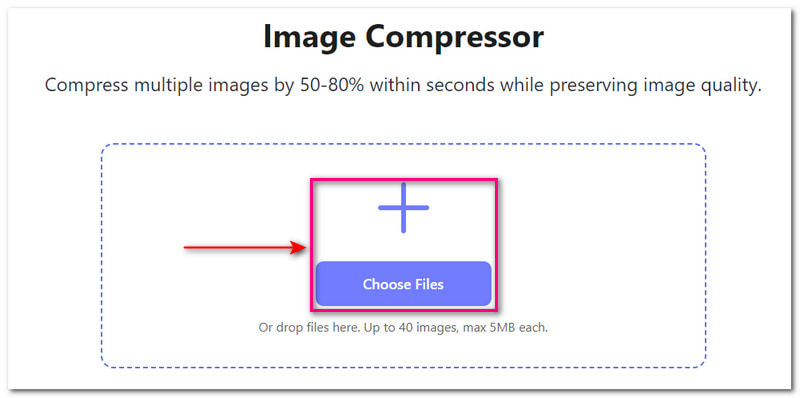
Pasul 3Procesul de compresie va începe în momentul în care importați imaginile. Conform fotografiei, de la 55,78 KB, dimensiunea fișierului imagine a devenit 30,49 KB după comprimare.
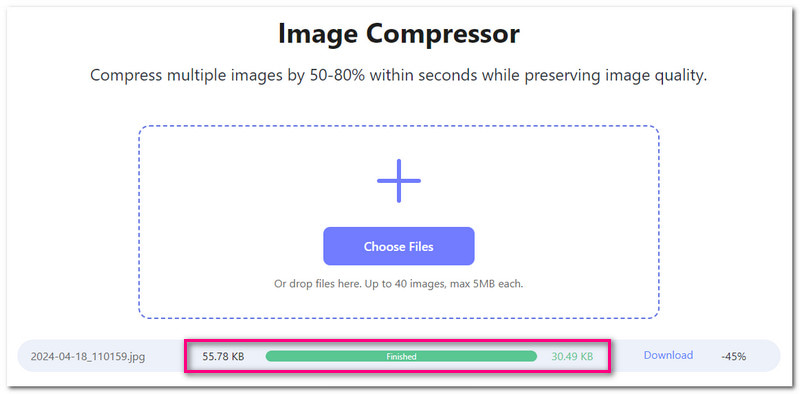
Pasul 4apasă pe Descarca butonul pentru a salva imaginea JPG redusă în folderul local.
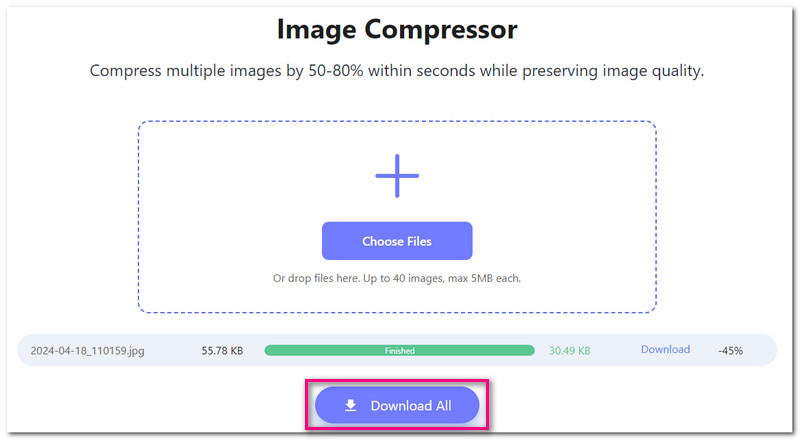
Partea 3. 3 moduri de a comprima fișiere JPG pe Windows/Mac/Linux
1. MS Paint
MS Paint, o platformă încorporată Windows, vă poate ajuta să comprimați fișierele JPG în procente sau pixeli. Puteți modifica dimensiunile modificând valorile orizontale și verticale, menținând în același timp raportul de aspect. Dar asta nu este tot; MS Paint oferă o gamă largă de funcționalități de editare. Puteți face multe lucruri pentru imaginea dvs., cum ar fi decuparea, rotirea, desenul, adăugarea de forme, aplicarea culorilor și multe altele.
Pasul 1Deschideți Paint folosind computerul Windows.
Pasul 2Mergeți la meniul Fișier și selectați Deschidere pentru a importa fișierele JPG pe care doriți să le comprimați.
Pasul 3Apasă pe Redimensionați butonul și selectați dacă doriți să redimensionați Procent sau Pixeli. Apoi, introduceți un anumit procent sau pixeli în Orizontală și Vertical Opțiuni. Apasă pe O.K butonul pentru a salva modificările.
Pasul 4Îndreptați-vă spre Fişier meniu din nou și selectați Salvează ca buton.
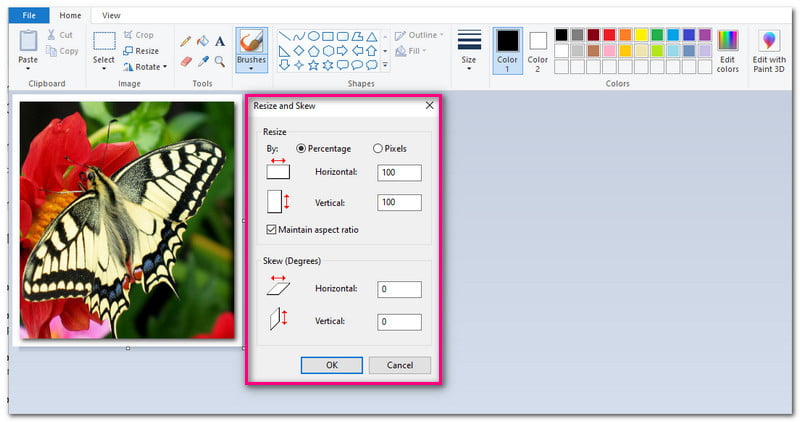
2. Previzualizare
Preview este o platformă încorporată pentru Mac care oferă o modalitate simplă și eficientă de a micșora fișierele JPG. Vă poate ajuta să vă comprimați fișierele de imagine modificându-le dimensiunile, inclusiv înălțimea, lățimea și rezoluția. De asemenea, oferă o opțiune pentru a vedea dimensiunea imaginii comprimate pentru a vedea modul în care modificările afectează dimensiunea imaginii înainte de salvare.
Pasul 1Deschideți Previzualizarea folosind computerul Mac.
Pasul 2Mergeți la meniul Fișier, selectați Deschidere și importați fișierele JPG pe care doriți să le comprimați.
Pasul 3Apasă pe Instrumente filă și alegeți Reglați dimensiunea din optiuni. Aici, selectează La sută sau mărimea ca valoare de ajustare. Apoi, schimbați Lăţime, Înălţime, și Rezoluţie. După aceea, faceți clic pe O.K buton.
Pasul 4Verificați secțiunea de dimensiune rezultată pentru a vă asigura că imaginea se potrivește nevoilor dvs. Navigați din nou la meniul Fișier și alegeți Salvare ca pentru a crea o altă copie a fișierului imagine.
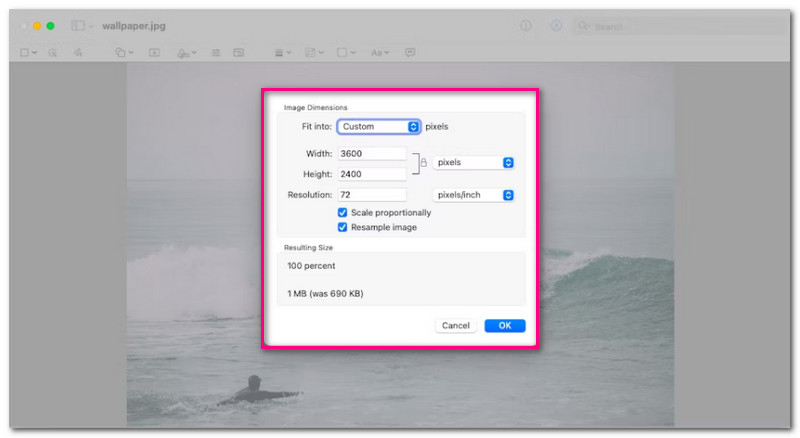
3. Reducere
Curtail este un program de compresie a imaginilor gratuit și open-source, accesibil pe computerele Linux. Utilizează mai multe proiecte open-source pentru a oferi o compresie eficientă a fotografiilor. Acest program acceptă compresia de imagini în vrac și vă permite să selectați compresia fără pierderi și cu pierderi. De asemenea, oferă o opțiune de păstrare a metadatelor și a atributelor fișierului. Cu toate acestea, procesul de instalare durează prea mult, ceea ce necesită timp și răbdare.
Pasul 1Lansați Curtail folosind computerul Linux.
Pasul 2În funcție de nevoile tale, alege între Fara pierderi și cu pierderi comprimare.
Pasul 3Selectați fișierele JPG pe care doriți să le comprimați din managerul de fișiere sau plasați-le în interfață.
Pasul 4Curtail va începe să comprima automat fișierele dvs. JPG în momentul în care le încărcați. Acesta va prezenta un rezumat care conține numele fișierului, dimensiunea veche și nouă și cantitatea de spațiu pe care ați salvat-o.
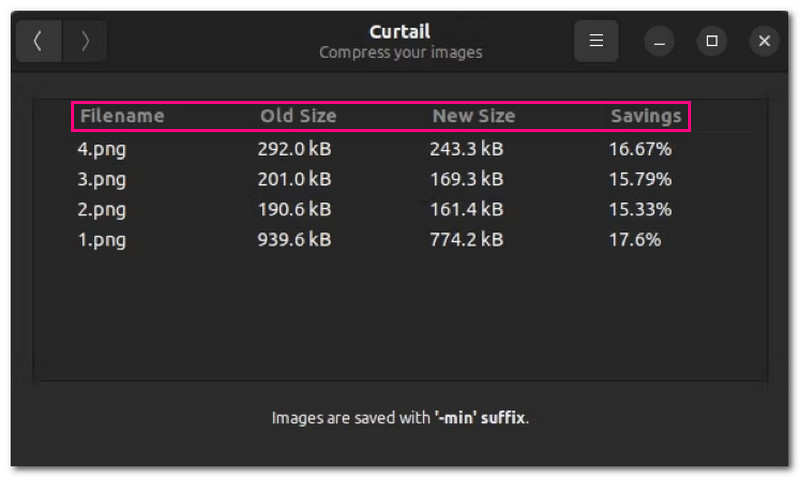
Partea 4. 2 moduri de a reduce dimensiunea JPG pe iPhone/Android
1. Comprimați Fotografie și Imagini
Dacă sunteți în căutarea unei aplicații pe dispozitivele iPhone care vă poate ajuta să reduceți dimensiunea fișierului JPG fără a reduce calitatea imaginii, aceasta este Compress Photo & Pictures. Are o setare de compresie încorporată pentru a reduce dimensiunile fotografiilor. Nu este necesar să introduceți o anumită dimensiune; puteți folosi glisorul pentru a obține dimensiunea preferată a imaginii. Cu toate acestea, versiunea gratuită conține reclame și poate comprima doar fișiere limitate.
Pasul 1Obțineți Fotografii și imagini comprese de la New Marketing Lab, Inc. în App Store.
Pasul 2apasă pe Selectați Fotografii de comprimat din opțiuni și selectați imaginile JPG pe care doriți să reduceți dimensiunea fișierului.
Pasul 3Schimba Calitate foto și Dimensiuni fotografie prin mutarea glisoarelor lor sub Setări de compresie.
Pasul 4Odată terminat, apăsați tasta Comprima butonul pentru a reduce dimensiunea imaginilor dvs.
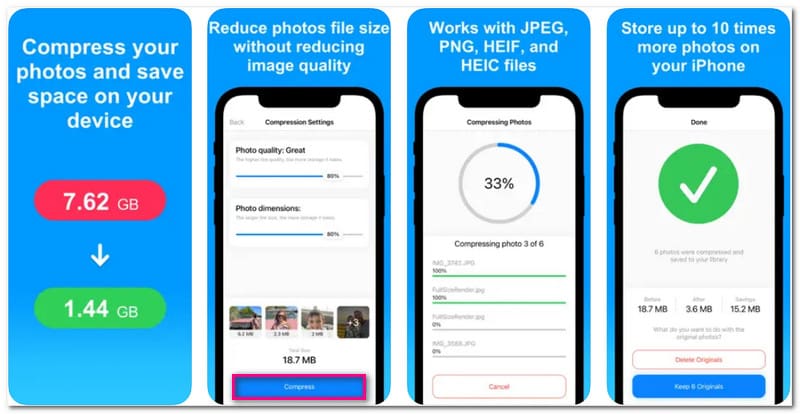
2. Foto Compresor și Resizer
Pentru dispozitivele Android, aplicația concepută pentru a reduce dimensiunea JPG automat sau manual este Photo Compressor and Resizer. Acceptă compresia în vrac, ceea ce este benefic dacă doriți să comprimați multe fotografii. Oferă două moduri de compresie: Auto și Comprimat la dimensiunea specificată. Cu toate acestea, fiecare pas conține o reclamă. Din păcate, nu există nicio modalitate de a elimina aceste reclame din aplicație.
Pasul 1Descărcați Photo Compressor and Resizer de Pocket App Maker din Magazinul dvs. Play.
Pasul 2apasă pe Comprimați fotografiile din opțiuni și selectați imaginile JPG pe care doriți să reduceți dimensiunea fișierului. Odată selectat, faceți clic pe URMĂTORUL butonul pentru a continua.
Pasul 3Pune un glonț lângă Auto sau Comprimat la dimensiunea specificată opțiunea de a reduce dimensiunea fișierului imagine.
Pasul 4În cele din urmă, faceți clic pe Comprima butonul pentru a începe procesul. După aceea, puteți vedea dimensiunea imaginii înainte și după.
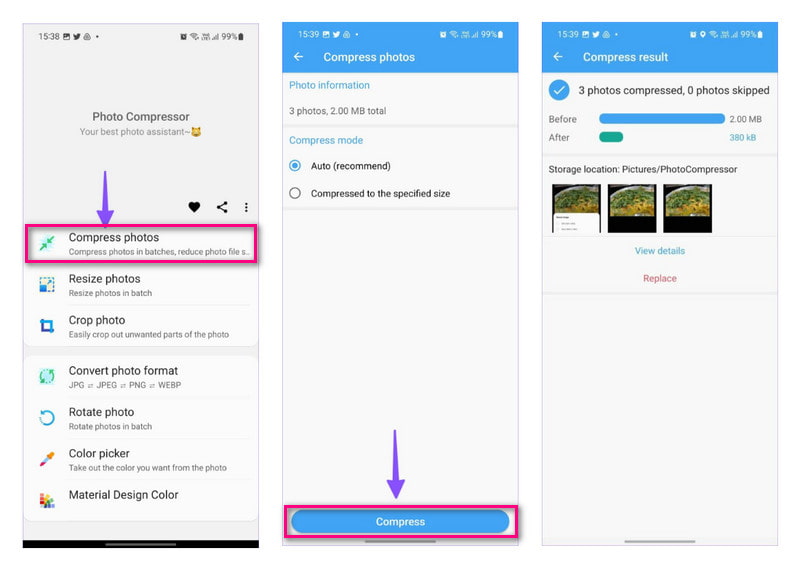
Partea 5. Întrebări frecvente despre comprimarea JPG
Cât de mult va scădea calitatea când comprim un JPG?
Depinde de cât de multă compresie se aplică. Dacă aplicați un nivel de compresie mai mare, așteptați ca pierderea calității să fie vizibilă.
Pot controla cât de mult comprim o fotografie JPG?
Multe instrumente de compresie a imaginii vă permit să alegeți nivelul de compresie de care aveți nevoie, cum ar fi Photo Compressor și Resizer.
Există modalități de a comprima o imagine JPG fără a pierde calitatea?
Da! AVaide Image Compressor vă poate ajuta să comprimați imaginile JPG, menținând în același timp calitatea acestora. Ieșirea imaginii comprimate va arăta în continuare clară, clară și vibrantă ca originalul.
Comprimarea unei fotografii JPG afectează acuratețea culorii acesteia?
Dacă aplicați un nivel ridicat de compresie, este posibil să existe o ușoară pierdere a acurateței culorii sau să introducă artefacte.
Comprimarea unei imagini JPG îi schimbă raportul de aspect?
Nu! Comprimarea unei imagini JPG nu modifică raportul de aspect. Raportul de aspect rămâne același dacă nu redimensionați imaginea în timpul compresiei.
Descoperirea compresie JPG metodele vă ajută să echilibrați calitatea imaginii și dimensiunea fișierului. Pentru o compresie JPG online convenabilă și eficientă, vă puteți baza pe AVaide Image Compressor. Îți poate comprima imaginea JPG fără a compromite calitatea, asigurându-se că imaginea ta va arăta grozav în timp ce economisește spațiu de stocare!

Reduceți dimensiunea fișierului unei imagini online în câteva secunde, păstrând în același timp calitatea. Acceptăm JPG, PNG, WEBP, GIF și multe altele.
ÎNCEARCĂ ACUM



